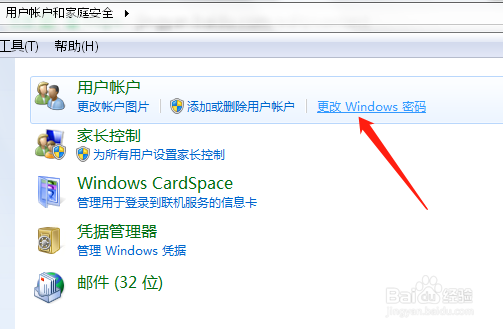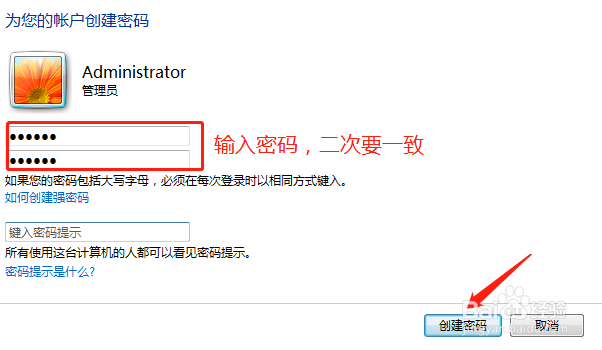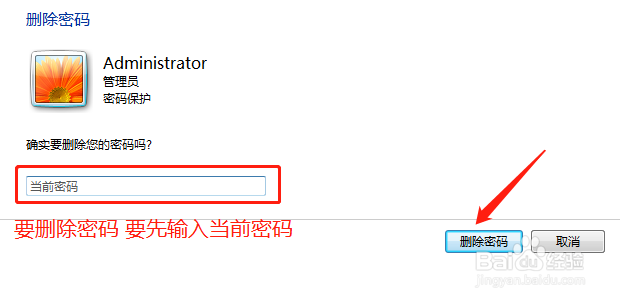Windows 7 怎样设置开机密码
1、单击屏幕左下角的Windows图标,选择【控制面板】,打开“控制面板”窗口。
2、在“控制面板”窗口中,单击【系统和安全】,跳转到“系统和安全”页面。
3、在“系统和安全”页面,单击左侧的【用户账户和家庭安全】选项,跳转到“用户账户和家庭安全”页面。
4、在“用户账户和家庭安全”页面,单击【更改 Windows 密码】,跳转到“用户账户”页面。
5、在“用户账户”页面,单击【为您的账户创建密码】,跳转到”创建密码“页面。
6、在“创建密码”页面,输入要设置的开机密码,输入的二次密码要一致,单击【创建密码】按鸵晚簧柢钮,这样开机密码就设置好了。
7、若要修改开机密码,则在“用户账户”页面单击【更改密码】,跳转到“更改密码”页面。
8、在“更改密码”页面,输入当前密码和新密码,单击【更改密码】按钮,完成密码的修改。
9、若要删除开机密码,则在“用户账户”页面单击【删除密码】,跳转到“删除密码”页面。
10、在“删除密码”页面,输入当前密码,单击【删除密码】按钮,完成密码的删除。
声明:本网站引用、摘录或转载内容仅供网站访问者交流或参考,不代表本站立场,如存在版权或非法内容,请联系站长删除,联系邮箱:site.kefu@qq.com。
阅读量:28
阅读量:78
阅读量:54
阅读量:29
阅读量:72